口腔健康检查3D报告¶
创建口腔报告¶
步骤
-
单击
,弹出口腔报告设置窗口。
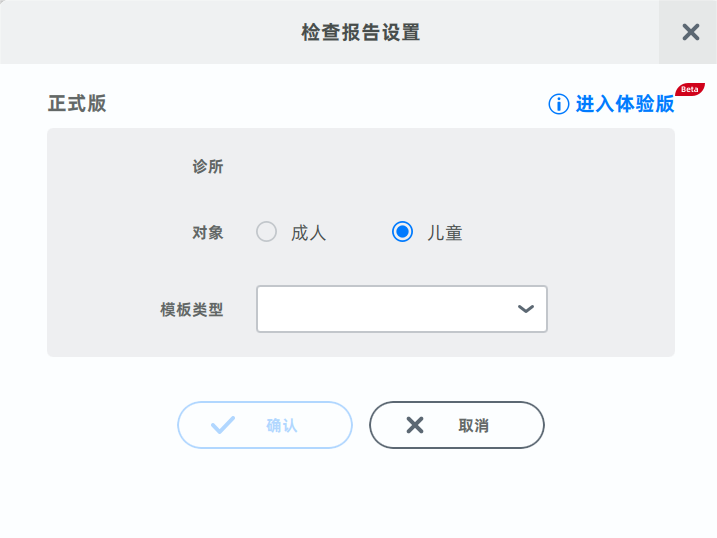
说明
单击右上角进入体验版,可体验新版检查报告功能,详情请参考ConsulReport。
-
根据实际情况,选择诊所和就诊对象(成人/儿童),并选择模板类型。
-
单击确认进入口腔报告编辑界面。
说明
-
若开启辅助模式,则进入报告编辑界面后自动开始辅助判断。
-
仅成人口腔报告支持辅助模式,且辅助模式默认开启。
编辑口腔报告¶
-
若开启辅助模式,选择症状后,单击右上角确认进入口腔报告主页面。
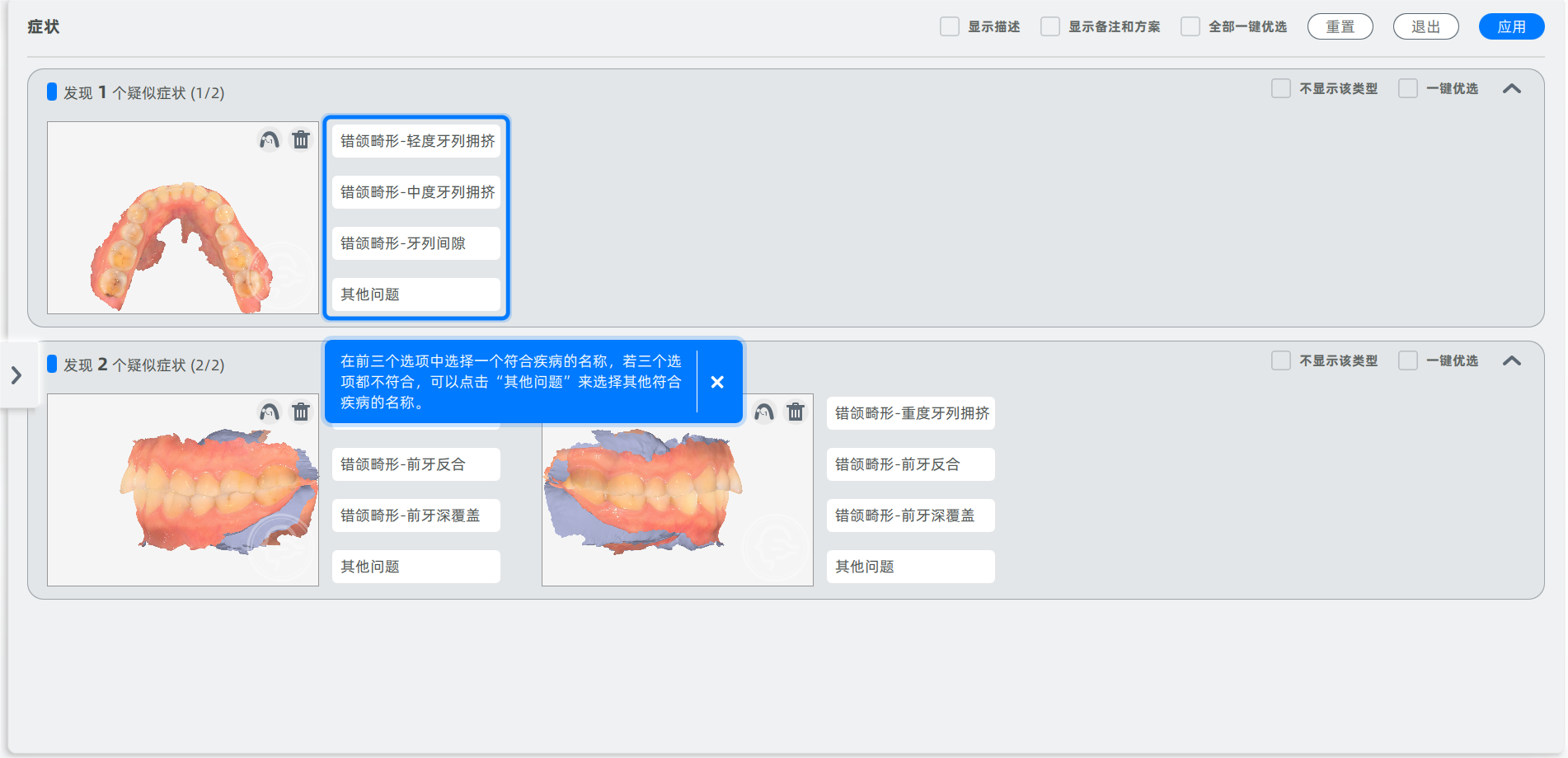
-
主页面默认显示上下颌咬合状态。如需切换不同牙颌视角及咬合状态,可单击左上角图标切换。单击症状图,可跳转至该症状对应的视角。
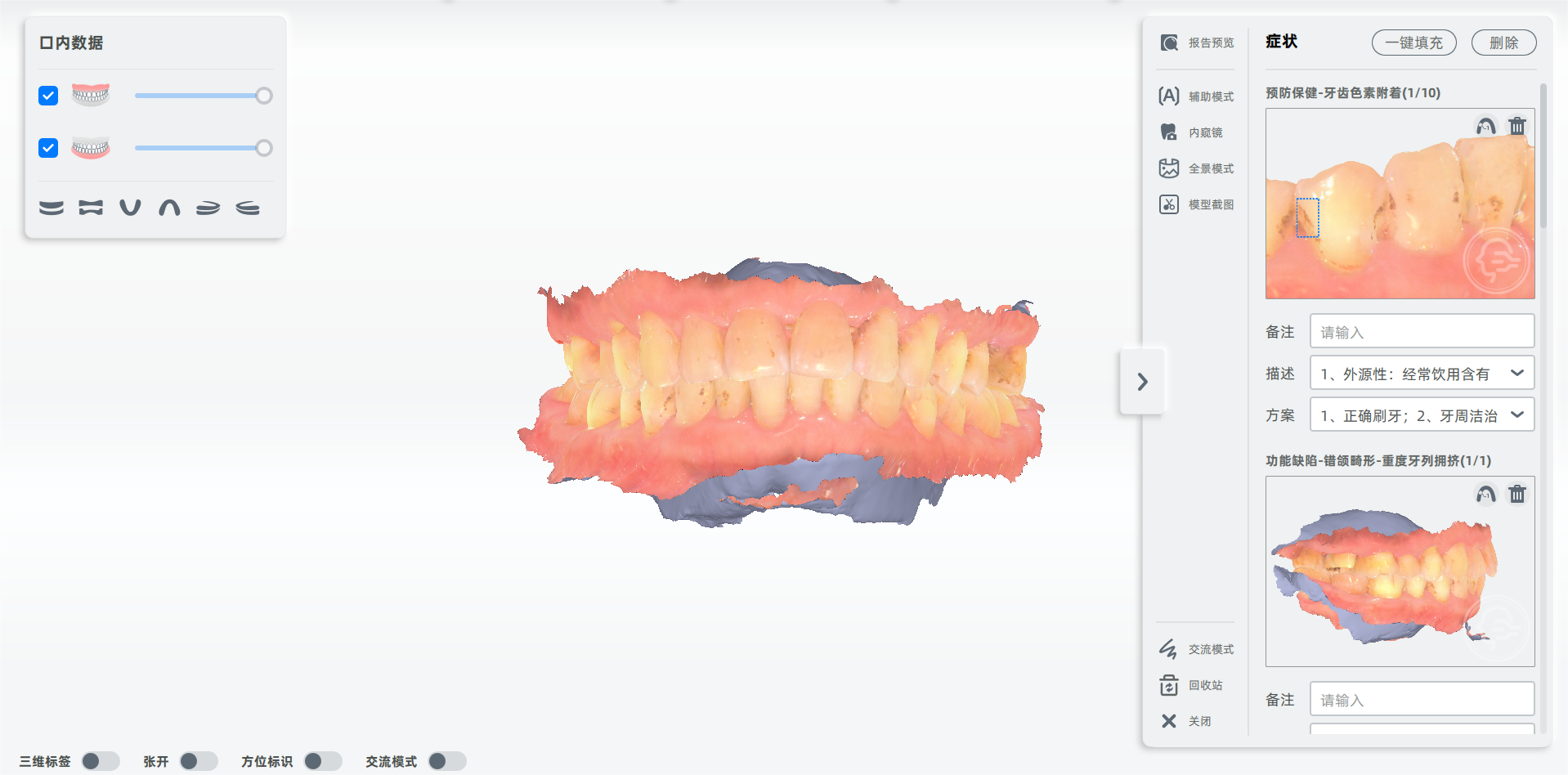
说明
-
低版本已生成过口腔报告的订单,再次单击口腔报告后弹出提示“是否以新流程生成报告”,单击是则清空已做出的编辑,并跳转至检查报告设置弹窗。单击否则只可预览报告。
-
仅预览的报告不可开启辅助模式。
- 若未检测到疾病,则提示“暂未识别到异常数据”。
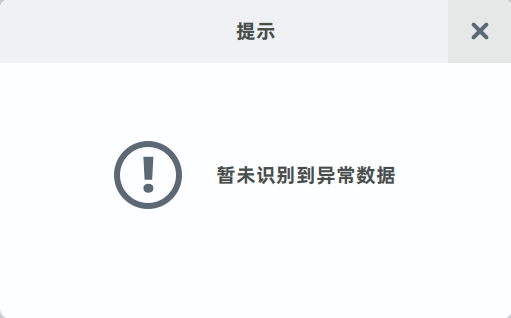
- 若检测到疾病,结果展示在症状视窗,且结果带AI水印。单击图片可放大查看。
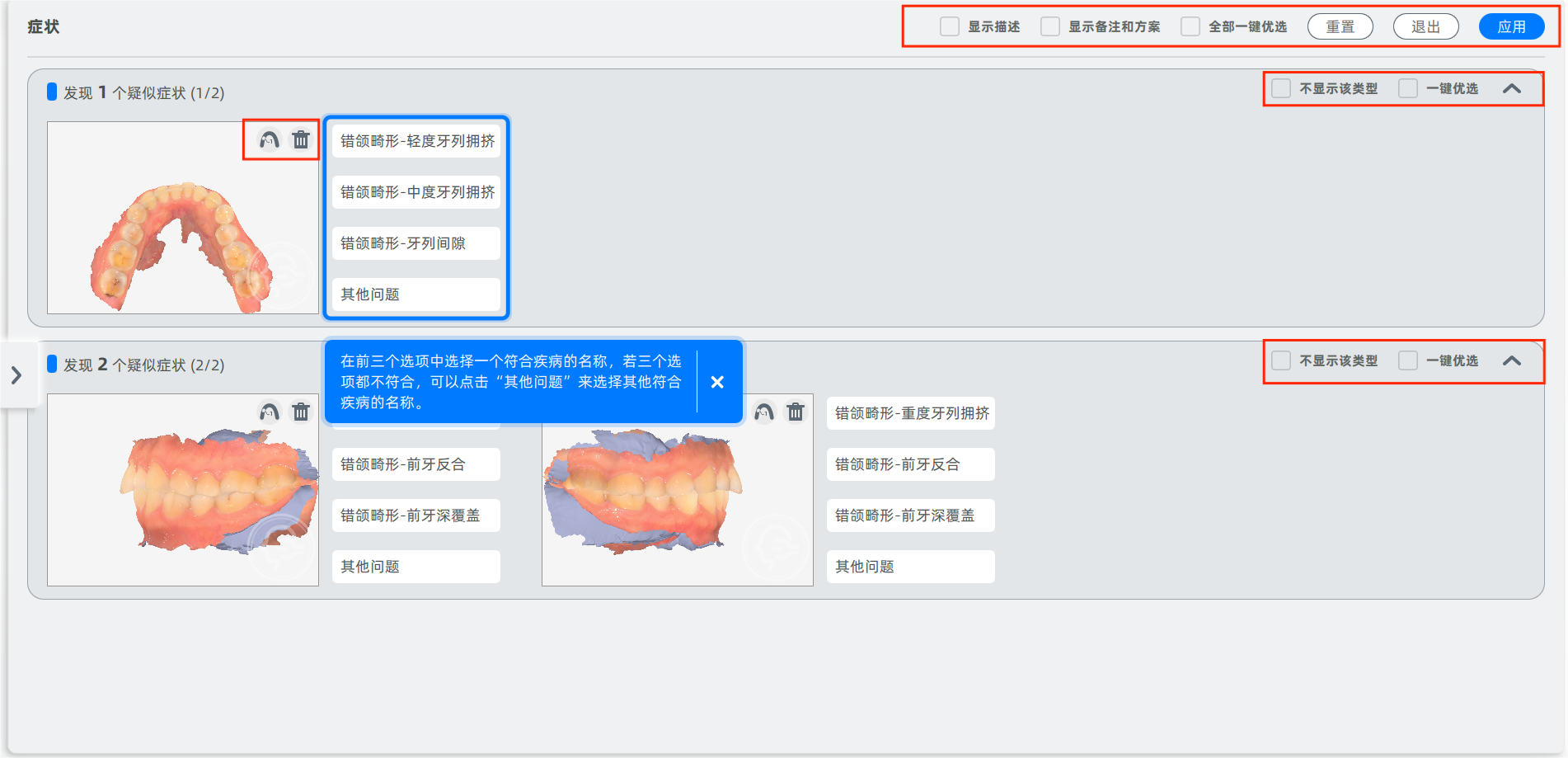
| 描述 | |
|---|---|
显示备注和方案 |
开启后,在症状下方显示该症状的备注、描述和方案。 |
| 开启后,选中该类下疾病、描述与方案的第一项。 | |
重置 |
单击后弹出提出窗口“是否清空所有操作”,单击是,则清空疾病选择及备注等。 重置操作不作用于已开启不显示该类型的症状。 |
| 单击退出口腔报告。 | |
| 保存操作并进入口腔报告编辑主页面。 | |
| 开启后,该类型下的数据不显示在生成的报告中。 | |
选择牙位 |
单击选择该症状牙位。 |
 删除 |
单击删除该症状。 |
- 当未选择症状时,单击应用,弹出提示窗口“有疾病未选择症状,是否进入下一步?”,单击是则清空未选症状并进入口腔报告编辑主页面。
注意
已选症状将进入报告主页面,未选症状将会被彻底删除。
| 说明 | |
|---|---|
| 单击后自动填充症状视窗内疾病的描述与方案。 | |
| 单击跳出提示“是否删除全部疾病”,单击是则清空症状视图。 | |
报告预览 |
预览订单报告。 分享:单击后生成二维码,可手机扫描查阅报告; 导出:支持以PDF格式导出保存报告。 |
 辅助模式 |
选择辅助模式,将在采集的扫描数据中,自动检测口内牙齿问题,并自动截取问题牙位的图片。 在已有辅助检测结果时,单击辅助模式,弹出提示“是否重新执行辅助模式”,单击是,则彻底删除已有的检测结果。 |
 内窥镜 |
截图扫描时的模型图片。
使用内窥镜截图功能需要连接印模仪。 |
全景模式 |
支持导入全景图片,并可对图片进行编辑;可针对治疗牙位输入治疗方案等信息,方便后续治疗。 |
 模型截图 |
截取模型的部分数据图片。
|
 龋齿截图 |
截取红外高清图片。 若该订单已开启近红外图像显示功能,可显示龋齿截图图像。
|
交流模式 |
展示不同方位的模型数据,包括关闭颌、打开颌和全景片,并可通过画刷和橡皮对数据进行指示。 通过移动滑动条上的滑块,调节笔刷粗细。 |
回收站 |
当次口腔报告生成流程内删除/清空的症状均出现在回收站内。 单击症状图片右上角恢复按键即可恢复该症状。 再次单击回收站或单击右上角退出按键返回主界面。 |
关闭 |
单击退出口腔报告。 |
其他功能¶
| 描述 | |
|---|---|
| 默认关闭。开启后,该视角内有症状的区域将显示标注。 单击该症状标注点,右侧窗口会自动选中该症状对应的展示图。支持修改备注、描述与方案,选择牙号或删除该症状。 无法确认在上颌/下颌的疾病,打开颌状态时,三维标签隐藏。 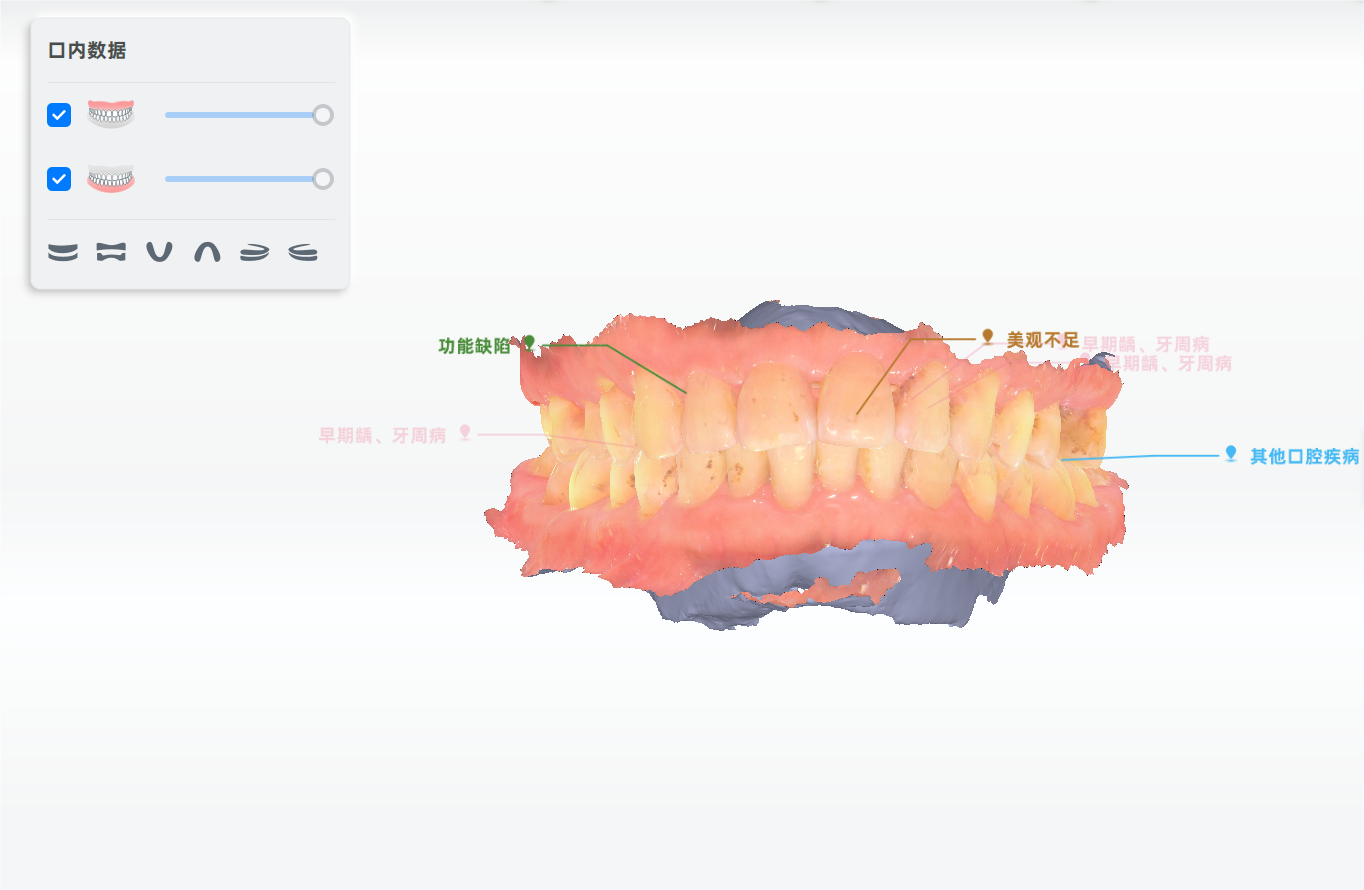 |
|
| 默认关闭。开启后,实现三维模型以开口模式展示。 | |
| 默认关闭。开启后,左下角将显示指示头像,移动模型时,指示头像可同步变化,便于用户更直观地查看模型。 | |
| 默认关闭。开启后,鼠标变为画笔模式。按住左键并拖动可在模型上进行涂鸦。按住右键并拖动可旋转模型。 |